Nokia E72: Сообщения
Сообщения: Nokia E72
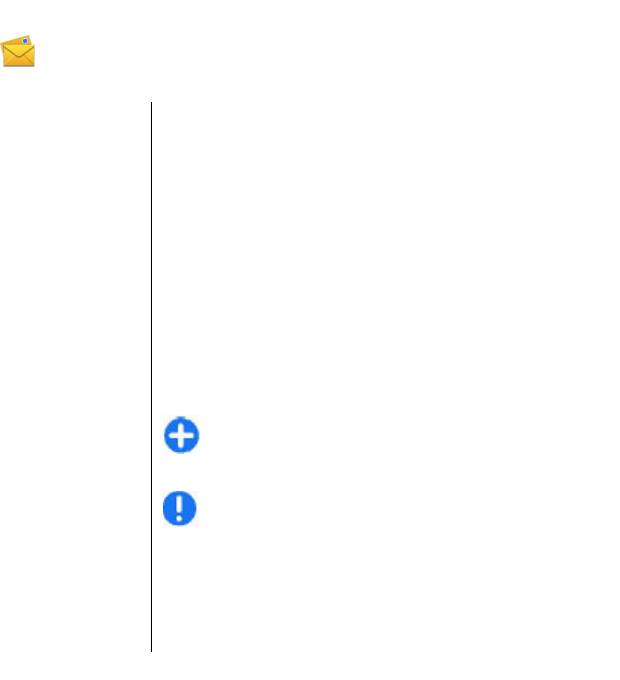
Сообщения
Выберите Меню > Сообщ..
может потребоваться определить эти параметры
вручную или обратиться к поставщику услуг для
В приложении "Сообщения" (услуга сети) можно
настройки параметров.
передавать и принимать текстовые сообщения,
Сообщения
мультимедийные сообщения, звуковые сообщения
и сообщения электронной почты. Кроме того,
можно принимать служебные сообщения
Папки сообщений
Интернета, сообщения базовой станции,
Выберите Меню > Сообщ..
специальные сообщения, содержащие данные, а
также передавать служебные запросы.
Сообщения и данные, принятые по каналу связи
Bluetooth, сохраняются в папке "Входящие".
Перед отправкой или получением сообщений,
Сообщения электронной почты сохраняются в
возможно, потребуется сделать следующее:
папке "Почтовый ящик". Созданные сообщения
• Необходимо вставить
действующую SIM-карту в
можно сохранить в папке "Черновики". Сообщения,
устройство и находиться в зоне обслуживания
ожидающие передачи, сохраняются в папке
сотовой сети.
"Исходящие", а переданные сообщения, кроме
• Убедитесь, что сеть поддерживает требуемые
сообщений, передаваемых по каналу связи
функции сообщений, и они включены на SIM-
Bluetooth, сохраняются в папке "Переданные".
карте.
Совет. Сообщения помещаются в папку
• Настройте точку доступа к Интернету для
"Исходящие", например, когда устройство
устройства.
находится вне зоны обслуживания сотовой
сети.
• Определите параметры учетной записи
электронной почты в устройстве.
• Определите параметры текстовых сообщений в
Примечание: Текст на экране устройства или
устройстве.
значок отправленного сообщения не указывает на
то, что сообщение фактически принято требуемым
• Определите параметры мультимедийных
адресатом.
сообщений в устройстве.
Для запроса сети о предоставлении отчетов о
Устройство
может распознавать поставщика SIM-
доставке отправленных текстовых и
карты и автоматически устанавливать некоторые
47
мультимедийных сообщений (услуга сети)
настройки сообщений. Если этого не происходит,
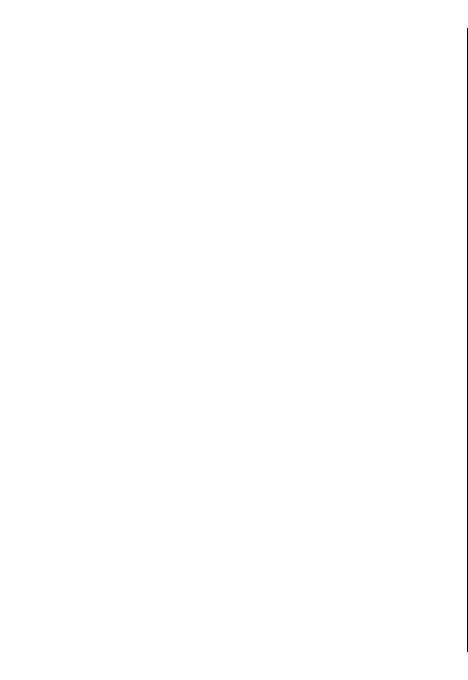
выберите Функции > Параметры > Сбщ SMS >
системами электронной почты в Интернете,
Отчет о приеме или Сообщение MMS > Прием
которые часто используются для персональной
отчетов. Отчеты сохраняются в папке "Отчеты".
электронной почты, например, с электронной
почтой Google.
Услуга "Сообщения Nokia" должна поддерживаться
Упорядочивание
сетью и может быть недоступна в некоторых
регионах.
Сообщения
сообщений
Установка приложения "Сообщения
Nokia"
Выберите Меню > Сообщ. и Мои папки
1. Выберите Меню > Электронная почта >
Чтобы создать новую папку для упорядочения
Создать.
сообщений, выберите Функции > Новая папка.
2. Прочтите информацию на дисплее и выберите
Для переименования папки выберите Функции >
Начать.
Переименовать. Вы можете переименовывать
3. Выберите Установить связь, чтобы разрешить
только созданные Вами папки.
устройству доступ к сети.
Для перемещения сообщения в другую папку
4. Введите свой адрес электронной почты и
выделите его, выберите Функции > Переместить
пароль.
в папку, укажите папку и выберите OK.
Услуга "Сообщения Nokia" может работать в
Для сортировки сообщений в определенном
устройстве даже при установке других приложений
порядке выберите Функции > Сортировать по.
электронной почты, например, "Синхронизация с
Для просмотра свойств сообщения выделите его и
Exchange".
выберите Функции > Инф. о сообщении.
Электронная почта
Сообщения Nokia
Настройка электронной
Услуга "Сообщения Nokia" автоматически передает
сообщения электронной почты из существующего
почты
адреса электронной почты в устройство Nokia E72.
С помощью мастера электронной почты Nokia
Можно просматривать и упорядочивать сообщения
можно установить корпоративную учетную запись
электронной почты и отвечать на них в пути. Услуга
48
электронной почты, такую как Microsoft Outlook,
"Сообщения Nokia" работает с различными
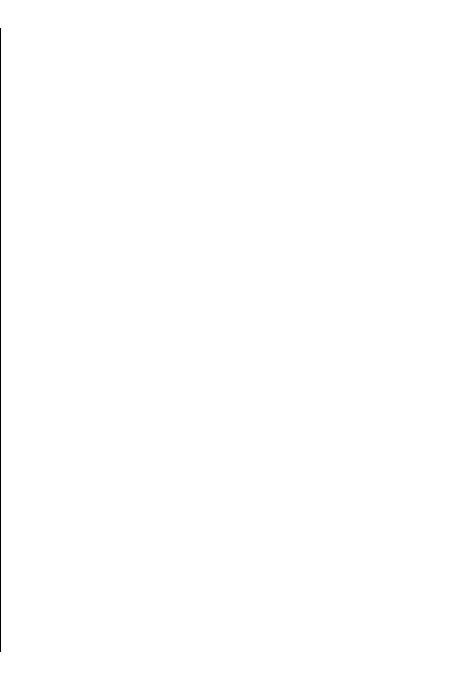
Синхронизация с Exchange или Intellisync и свою
символом ;. Поле "Копия" служит для отправки
учетную запись электронной почты в Интернете.
копии другим получателям, а поле "СК" — для
отправки скрытых копий. Если поле "СК" не
При установке своей корпоративной электронной
отображается, выберите Функции >
почты может возникнуть вопрос об имени сервера,
Дополнительно > Отоб. поле скр. коп..
связанного с адресом электронной почты.
Обратитесь в отдел информационных технологий
3. В поле "Тема" введите тему сообщения
компании за дополнительной информацией.
электронной почты.
Сообщения
1. Для запуска мастера перейдите в режим
4. Введите сообщение в текстовой области.
ожидания, выделите мастер электронной почты
5. Выберите Функции и одну из следующих
и нажмите клавишу прокрутки.
функций:
2.
Введите свой адрес электронной почты и
• Добавить вложение
— добавление
пароль. Если мастер не может автоматически
вложения в сообщение.
настроить параметры электронной почты,
• Приоритет — установка приоритета
необходимо выбрать тип учетной записи
сообщения.
электронной почты и ввести соответствующие
• Отметить — отметка сообщения для
параметры учетной записи.
последующего уведомления.
При наличии в устройстве дополнительных
• Вставить шаблон — вставка текста из
клиентов электронной почты они отображаются
шаблона.
при запуске мастера электронной почты.
• Добавить получателя — добавление
получателей сообщения из приложения
"Контакты".
Передача почты
• Функции редактиров. — вырезание,
копирование или вставка выбранного текста.
Выберите Меню > Сообщ..
• Функции ввода — включение или
1. Выберите почтовый ящик, а затем Функции >
отключение режима интеллектуального
Создать сообщ. эл/п.
ввода текста и выбор языка ввода.
2. В поле "Кому" введите адрес электронной почты
6. Выберите
Функции > Отправить.
получателя. Если адрес электронной почты
получателя есть в приложении "Контакты",
начните ввод имени получателя и выберите
Добавление вложений
одно из предлагаемых совпадений. При
добавлении нескольких получателей можно
Выберите Меню > Сообщ..
49
разделить адреса электронной почты
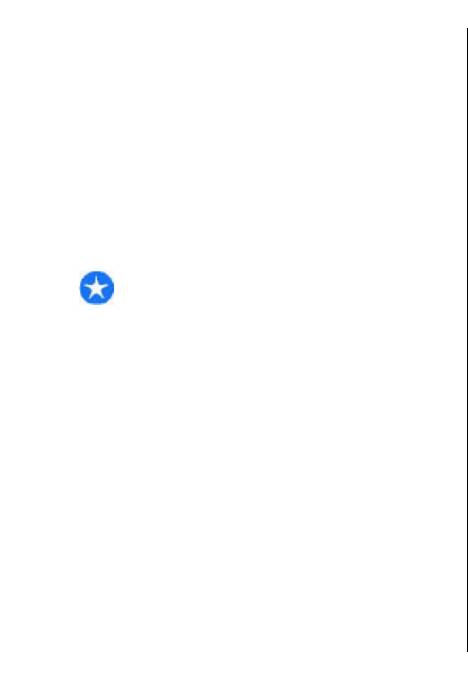
Для записи сообщения электронной почты
Для просмотра вложений в полученное сообщение
выберите почтовый ящик, а затем Функции >
электронной почты выделите поле вложения и
Создать сообщ. эл/п.
выберите Функции > Действия. Если в сообщении
только одно вложение, выберите Открыть, чтобы
Для добавления вложения в сообщение
открыть его. При наличии нескольких вложений
электронной почты выберите Функции >
выберите Просмотреть список, чтобы открыть
Добавить вложение.
список загруженных и незагруженных вложений.
Сообщения
Для удаления выбранного вложения выберите
Для загрузки выбранного вложения или всех
Функции > Удалить вложение.
вложений из списка в устройство выберите
Функции > Загрузить или
Загрузить все.
Вложения не сохраняются в устройстве и удаляются
Чтение электронной почты
при удалении сообщения.
Выберите Меню > Сообщ..
Для сохранения выбранного вложения или всех
вложений в устройстве выберите Функции >
Важное замечание. Сообщения следует
Сохранить или Сохранить все.
открывать с осторожностью. Сообщения могут
Для открытия выбранного вложения выберите
содержать вредоносное программное обеспечение
Функции > Действия > Открыть.
и другие программные компоненты, которые могут
нарушить работу телефона и компьютера.
Для чтения полученного сообщения электронной
Ответ на запрос встречи
почты выберите почтовый ящик и сообщение из
Выберите Меню > Сообщ. и почтовый ящик.
списка.
Выберите полученный запрос о встрече, Функции
Для ответа отправителю сообщения выберите
и одну из следующих функций:
Функции > Ответить. Для ответа отправителю и
• Принять — принятие запроса о встрече.
другим получателям выберите Функции >
• Отклонить — отклонение запроса о встрече.
Ответить всем.
• Переслать — пересылка запроса о встрече
Для пересылки сообщения выберите Функции >
другому получателю.
Переслать.
• Удалить из календаря — удаление отмененной
встречи из календаря.
Загрузка вложений
50
Выберите Меню > Сообщ. и почтовый ящик.
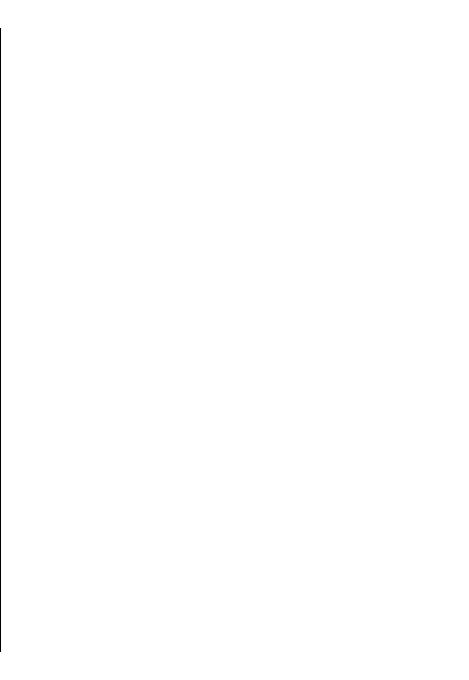
Чтобы открыть другую папку электронной почты
Поиск сообщений
или почтовый ящик, выберите Входящие в
верхней части дисплея. Выберите папку
электронной почты
электронной почты или почтовый ящик из списка.
Выберите Меню > Сообщ. и почтовый ящик.
Для поиска объектов в получателях, темах и текстах
сообщений электронной почты в почтовом ящике
Завершение соединения с
Сообщения
выберите Функции > Поиск.
почтовым ящиком
Для отключения поиска выберите Функции >
Выберите Меню > Сообщ. и почтовый ящик.
Остановить поиск.
Для отмены синхронизации между устройством и
Для запуска нового поиска выберите Функции >
сервером электронной почты и для работы с
Новый поиск.
электронной почтой в автономном режиме
выберите Функции > Отключиться. При
отсутствии у почтового ящика функции
Удаление почты
Отключиться выберите Функции > Выйти для
Выберите Меню > Сообщ. и почтовый ящик.
отключения от почтового ящика.
Для удаления сообщения электронной почты
Для запуска синхронизации выберите Функции >
выберите его, а затем выберите Функции >
Подключиться.
Действия > Удалить. Сообщение помещается в
папку "Удаленные объекты", если она
предусмотрена . Если папка "Удаленные объекты"
Установка ответа об
недоступна, сообщение удаляется навсегда.
отсутствии на рабочем
Для очистки папки "Удаленные объекты" выберите
папку, а затем Функции > Сп. удал. эл-в пуст.
месте
Выберите Меню > Сообщ..
Переключение между
Для установки ответа об отсутствии на рабочем
месте выберите почтовый ящик и в зависимости от
папками электронной
типа почтового ящика выберите Функции >
Настр. > Настр. почт. ящика > Нет на работе >
почты
Вкл. или Функции > Настр. > Intellisync >
51
Выберите Меню > Сообщ. и почтовый ящик.
Настр. почт. ящика > Нет на работе > Вкл.
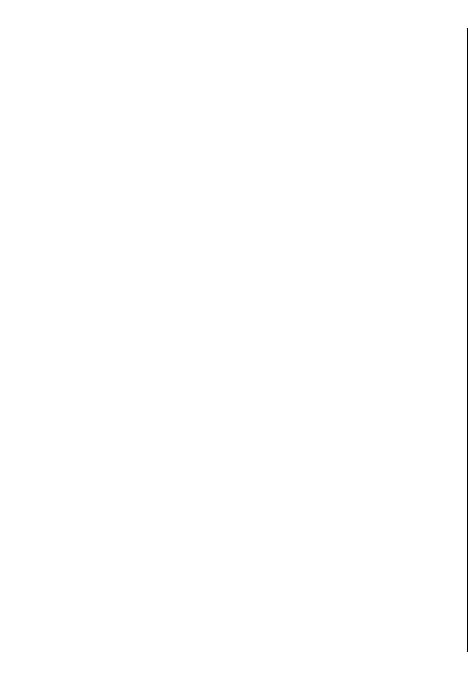
Для ввода текста ответа выберите Ответ об отс. на
работе.
Чтение сообщений
Приложение "Чтение сообщений" позволяет
прослушивать текстовые, мультимедийные и
Общие параметры эл.
звуковые сообщения и сообщения электронной
почты.
почты
Сообщения
Выберите Меню > Электронная почта и Настр. >
Для прослушивания новых сообщений или
Общие настройки.
сообщений электронной почты на главном экране
нажмите и удерживайте нажатой левую клавишу
Выберите одну из следующих функций:
выбора до запуска приложения "Чтение
• Вид списка сообщ. — настройка отображения
сообщений".
сообщений электронной почты в папке
Для прослушивания сообщения из папки
"Входящие" в виде одной или двух строк текста.
"Входящие" или сообщения электронной почты из
• Просмотр текста — предварительный просмотр
почтового ящика выделите сообщение и выберите
сообщений при пролистывании списка
Функции >
Прослушать. Для выключения чтения
сообщений электронной почты в папке
нажмите клавишу завершения.
"Входящие".
• Разделители загол. — Чтобы разрешить
Для приостановки и продолжения чтения
разворачивание
или сворачивание списка
нажимайте клавишу прокрутки. Для перехода к
сообщений электронной почты, выберите Вкл..
следующему сообщению выполните прокрутку
• Уведомл. о загрузке — настройка отображения
вправо. Для ответа на текущее сообщение или
в устройстве уведомления о загрузке вложения
сообщение электронной почты выполните
электронной почты.
прокрутку влево. Для перехода к предыдущему
• Предупр. перед удален. — настройка
сообщению выполните прокрутку влево, находясь
отображения в устройстве предупреждения
в начале сообщения.
перед удалением сообщения электронной
Для просмотра текущего сообщения или
почты.
сообщения электронной почты
в текстовом
• Загрузка изображ. HTML — автоматическая
формате без звука выберите Функции >
загрузка изображений HTML в сообщениях
Показать.
электронной почты.
• Главный экран — определение количества
строк электронной почты, отображаемых
в
52
области информации на главном экране.
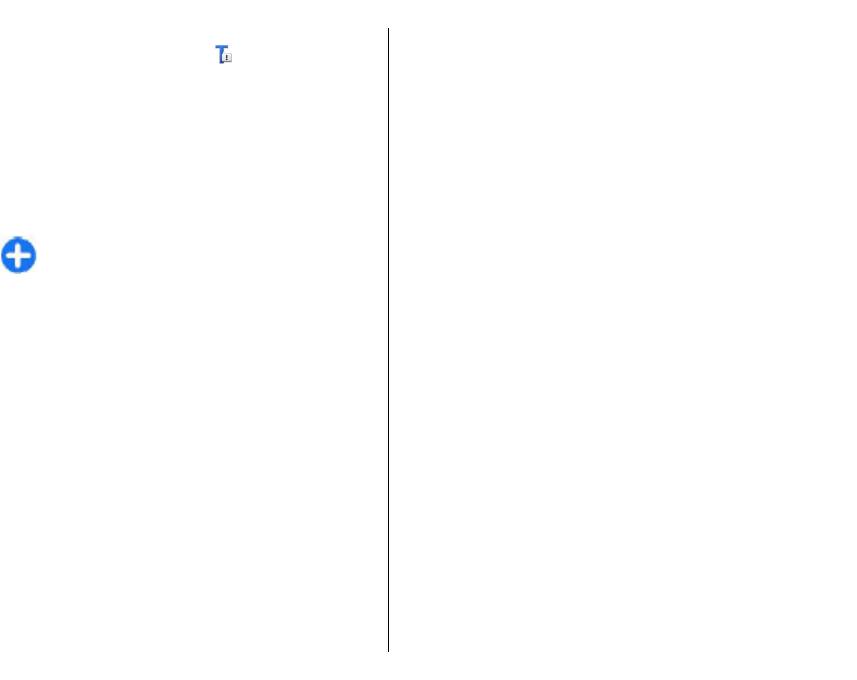
• Распознавание языка — включение
Произнести
автоматического определения языка чтения.
• Непрерывное чтение — включение
Выберите Меню > Панель упр. > Телефон >
непрерывного чтения всех выбранных
Произнести.
сообщений.
В приложении "Произнести" можно установить
• Голосовые подсказки — включение голосовых
язык, голос и свойства голоса для чтения
подсказок в сообщениях при чтении.
сообщений.
• Источник звука — прослушивание сообщения
Сообщения
через громкоговоритель или обычный динамик.
Для установки языка чтения сообщений выберите
Язык. Для загрузки на устройство дополнительных
языков выберите Функции > Загрузить языки.
Текстовые и
Совет. При загрузке нового языка
необходимо загрузить по крайней мере один
голос для этого языка.
мультимедийные
Для установки голоса выберите Голос. Голос
зависит от выбранного языка.
сообщения
Для установки скорости речи выберите Скорость.
Выберите Меню > Сообщ..
Для установки громкости речи выберите
Прием и отображение мультимедийных сообщений
Громкость.
возможны только в том случае, если устройство
поддерживает совместимые функции. Вид
Для просмотра информации о голосе откройте
сообщения на дисплее зависит от типа
вкладку голоса, выберите голос, а затем
принимающего устройства.
Функции > Сведения о голосе. Для
Мультимедийное сообщение (MMS) может
прослушивания голоса выберите его, а затем
содержать текст и объекты, например
выберите Функции > Воспроизвести голос.
изображения, аудиоклипы или видеоклипы.
Для удаления языков или голосов выберите
Прежде чем отправлять или получать
объект, а затем Функции > Удалить.
мультимедийные сообщения с помощью
Настройки чтения сообщений
устройства, необходимо определить настройки
мультимедийных сообщений. Устройство
может
Для изменения настроек чтения сообщений
распознавать поставщика SIM-карты и
откройте вкладку Параметры и определите
автоматически устанавливать настройки
следующие настройки:
53
сообщений. В противном случае для уточнения
правильных параметров обратитесь к поставщику
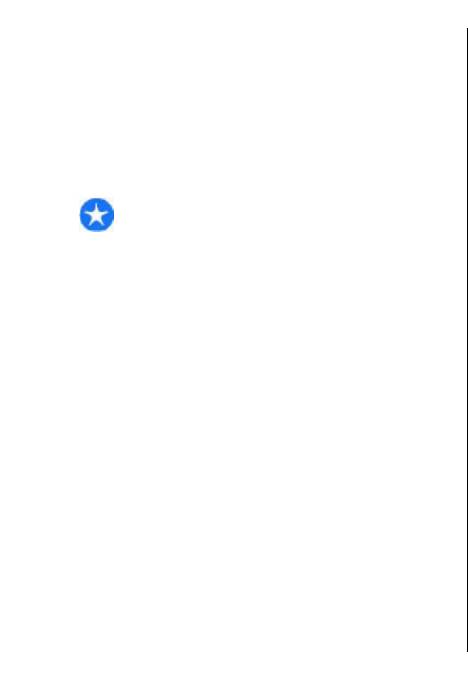
услуг, закажите параметры у поставщика услуг в
подключение в режиме передачи данных, и
сообщении конфигурации или используйте
постоянные попытки повторной передачи
приложение "Мастер настройки".
сообщения электронной почты могут повысить
стоимость телефонных услуг. Можно удалить такое
сообщение в папке "Исходящие" или переместить
Ввод и передача
его в папку "Черновики".
1. Выберите Новое сообщ. > Сообщение для
Сообщения
сообщений
передачи текстового или мультимедийного
Выберите Меню > Сообщ..
сообщения, Звуковое сообщение для
передачи мультимедийного сообщения,
которое содержит аудиоклип, или Сообщение
Важное замечание. Сообщения следует
эл. почты
для передачи сообщения
открывать с осторожностью. Сообщения могут
электронной почты.
содержать вредоносное программное обеспечение
и другие программные компоненты, которые могут
2. В поле "Кому" нажмите клавишу прокрутки для
нарушить работу телефона и компьютера.
выбора групп или адресатов в списке контактов,
либо введите телефонный номер адресата или
Для того, чтобы передавать мультимедийные
адрес электронной почты. Для разделения
сообщения и сообщения электронной почты, в
адресатов используется точка с запятой (;),
устройстве должны быть установлены правильные
которая вводится с помощью клавиши *. Можно
параметры подключения.
также скопировать и вставить номер или адрес
Размер сообщений MMS ограничен возможностями
из буфера обмена.
сотовой сети. Если вставленное изображение
3. Введите
тему сообщения электронной почты в
превышает заданное ограничение, устройство
поле "Тема". Для изменения видимости полей
позволяет уменьшить его размер так, чтобы его
выберите Функции > Поля заголовка сбщ.
можно было передать в сообщении MMS.
4. В поле сообщения введите сообщение. Для
Получить информацию об ограничении размера
вставки шаблона или заметки выберите
сообщений электронной почты можно у
Функции > Вставить содержимое >
поставщика услуг. При попытке передачи
Вставить текст > Шаблон или Заметку.
сообщения электронной почты, которое
превышает предельный размер сервера
5. Для добавления мультимедийного файла в
электронной почты сообщений остается в паке
мультимедийное сообщение выберите
"Исходящие" и устройство периодически
Функции > Вставить содержимое, тип файла
продолжает попытки его повторной передачи. Для
или источника и требуемый файл
. Для вставки
54
передачи сообщения электронной почты
требуется
визитной карточки, слайда, заметки или другого
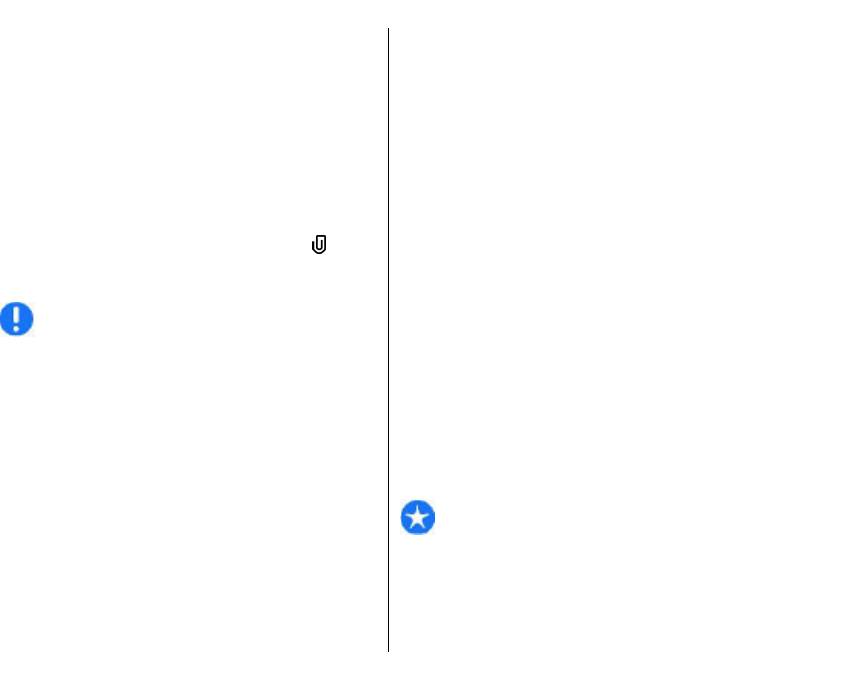
файла в сообщение выберите Функции >
Текстовые сообщения на
Вставить содержимое > Вставить другое.
6. Для съемки фотографии или записи видеоклипа
SIM-карте
для мультимедийного сообщения выберите
Выберите Меню > Сообщ. и Функции > Сообщ.
Функции > Вставить содержимое >
на SIM.
Вставить изображения > Новая, Вставить
Текстовые сообщения можно хранить на SIM-карте.
видеоклип > Новый или Вставить
Перед просмотром сообщений, хранящихся на SIM-
Сообщения
аудиоклип > Новый.
карте, необходимо скопировать их в папку на
7. Для добавления вложения в сообщение
устройстве. После копирования сообщений в папку
электронной почты выберите Функции и
их можно просматривать в папке или удалять с SIM-
выберите требуемый тип вложения. Вложения
карты.
электронной почты отмечены значком
.
1. Выберите Функции > Отметить/Снять >
8. Для передачи сообщения выберите Функции >
Отметить или Отметить все для отметки
всех
Передать либо нажмите клавишу вызова.
сообщений.
2. Выберите Функции > Скопир..
Примечание: Текст на экране устройства или
3. Выберите папку и OK для начала копирования.
значок отправленного сообщения не указывает на
Для просмотра сообщений, хранящихся на SIM-
то, что сообщение фактически принято требуемым
карте, откройте папку, в которую скопированы
адресатом.
сообщения, а затем откройте сообщение.
Устройство поддерживает работу с текстовыми
сообщениями длиной более предела,
установленного для одинарных сообщений. Более
Прием мультимедийных
длинные сообщения передаются в двух и более
сообщениях. Поставщик услуг может начислять
сообщений и ответ на них
соответствующую оплату. Символы с надстрочными
знаками и другими метками,
а также символы
некоторых языков занимают больше места,
Важное замечание. Сообщения следует
уменьшая количество символов, которое можно
открывать с осторожностью. Сообщения могут
послать в одном сообщении.
содержать вредоносное программное обеспечение
и другие программные компоненты, которые могут
В мультимедийном сообщении невозможно
нарушить работу телефона и компьютера.
передавать видеоклипы, сохраненные в формате
55
MP4 или превышающие предельный размер для
беспроводной сети.
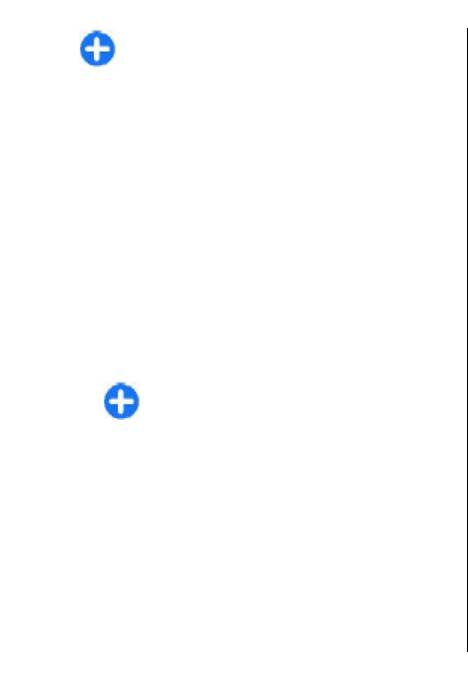
Совет. Если в принятых мультимедийных
Создание мультимедийных презентаций
сообщениях содержатся объекты, не
невозможно, если для параметра Режим
поддерживаемые устройством, такие
создания MMS установлено значение
сообщения невозможно открыть.
Ограниченный. Для изменения этого параметра
Попробуйте передать эти объекты в другое
выберите Функции > Параметры >
устройство, например, на компьютер, и
Сообщение MMS > Режим создания MMS > Без
открыть их там.
ограничений или С предупреждением.
Сообщения
1. Для ответа на мультимедийное сообщение,
1. Для создания презентации выберите Новое
откройте его и выберите Функции >
сообщ. > Сообщение. Тип сообщения
Ответить.
изменяется на мультимедийное сообщение в
зависимости от вставленного содержимого.
2. Выберите Отправителю для ответа
отправителю, Всем для ответа всем адресатам
2. В поле "Кому" введите номер или адрес
принятого сообщения, В
звуковом сбщ для
электронной почты адресата или нажмите
ответа в звуковом сообщении или По
клавишу прокрутки для добавления адресата из
электронной почте для ответа в сообщении
списка контактов. При вводе нескольких
электронной почты. Сообщение электронной
номеров или адресов они разделяются точкой с
почты доступно только в том случае, когда
запятой.
почтовый ящик настроен и сообщение
3. Выберите Функции > Вставить
отправлено с адреса электронной почты.
содержимое > Вставить презентацию и
Совет. Для добавления в ответ других
укажите шаблон презентации. В шаблоне
адресатов выберите Функции >
определены типы мультимедийных объектов,
Добавить адресата для выбора
которые можно включать в презентации, места
адресатов сообщения в приложении
для их размещения и эффекты перехода между
"Контакты" или введите их номера
изображениями и
слайдами.
телефонов или адреса электронной почты
4. Перейдите к текстовой области и введите текст.
вручную в поле Кому.
5. Чтобы вставить в презентацию изображение,
3. Введите текст сообщения и выберите
звук, видеоклип или заметку, перейдите к
Функции > Передать.
области, предназначенной для
соответствующего объекта, и выберите
Функции > Вставить.
Созд. презентаций
6. Для добавления слайдов выберите Функции >
Выберите Меню > Сообщ..
56
Вставить > Новый слайд.
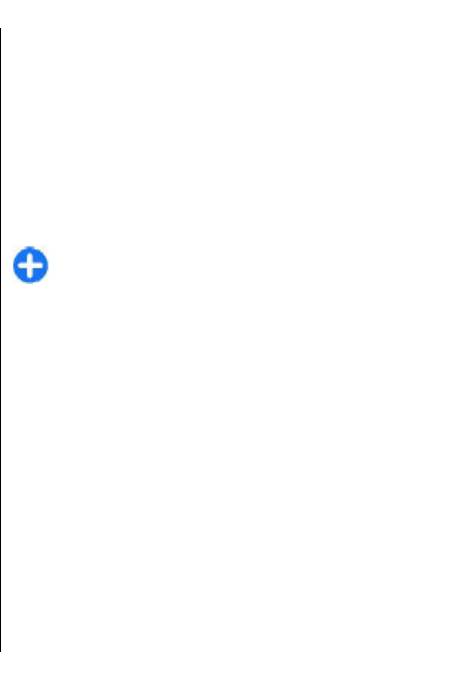
Для выбора цвета фона и фоновых рисунков для
звонков, передачи сообщений или создания
различных слайдов презентации выберите
закладок.
Функции > Параметры фона.
Для настройки эффектов между изображениями
Просмотр и сохранение
или слайдами нажмите Функции > Параметры
эффектов.
мультимедийных
Для предварительного просмотра презентации
Сообщения
вложений
выберите Функции > Обзор. Мультимедийные
презентации можно просматривать только в
Чтобы просмотреть мультимедийные сообщения в
совместимых устройствах с поддержкой
виде отдельных презентаций, откройте сообщение
презентаций. На различных устройствах вид
и выберите Функции > Презентации.
презентаций может отличаться.
Совет. Чтобы просмотреть мультимедийный
объект в мультимедийном сообщении,
выберите Показать изображения, Воспр.
Просм. презентаций
аудиоклип или Воспр. видеоклип.
Для просмотра презентации откройте
Чтобы просмотреть имя и размер вложения,
мультимедийное сообщение в папке "Входящие".
выберите сообщение, а затем выберите
Выделите презентацию и нажмите клавишу
Функции > Объекты.
прокрутки.
Чтобы сохранить мультимедийный объект,
Для того, чтобы приостановить презентацию,
выберите Функции > Объекты, объект и
нажмите одну из клавиш выбора.
Функции > Сохранить.
Для продолжения воспроизведения презентации
выберите Функции > Продолжить.
Если текст или изображение не помещается на
Типы спец.
дисплее, выберите Функции > Включить
прокрутку и выполните прокрутку для просмотра
сообщений
всей презентации.
Выберите Меню > Сообщ..
Для поиска телефонных
номеров и адресов
Вы можете получить специальное сообщение с
электронной почты и web-адресов в презентации
данными, например логотипами оператора,
выберите Функции > Найти. Эти номера и адреса
мелодиями сигнала вызова, закладками,
можно использовать, например, для выполнения
57
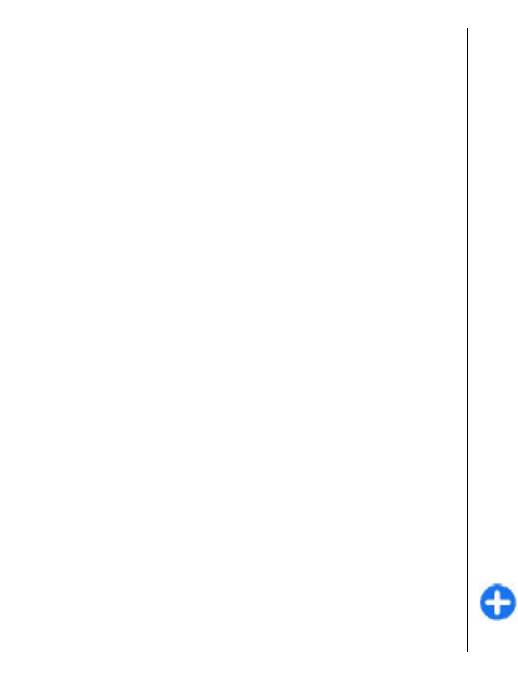
настройками доступа в Интернет или учетной
служебного запроса и выберите Функции >
записи электронной почты.
Передать.
Чтобы сохранить содержимое этих сообщений,
выберите Функции > Сохранить.
Сообщения БС
Выберите Меню > Сообщ. и Функции >
Служебн. сообщ.
Сообщения
Сообщения БС.
Служебные сообщения передаются на устройство
Сетевая услуга передачи сообщений базовой
поставщиками услуг. Служебные сообщения могут
станции обеспечивает прием сообщений на
содержать уведомления, например заголовки
различные темы (например, о погоде или о
новостей, услуги или ссылки, по которым можно
дорожной обстановке в данном регионе) от
загрузить содержимое сообщений.
поставщика услуг. Список доступных тем и их
Чтобы задать настройки служебных сообщений,
номера можно получить у поставщика услуг
выберите Функции > Параметры > Служебное
сотовой сети. Прием сообщений базовой станции
сбщ.
невозможен, когда устройство находится в
режиме
удаленного доступа к SIM-карте. Прием сообщений
Чтобы загрузить услугу или содержимое
базовой станции невозможен, если установлено
сообщения, выберите Функции > Загрузить
соединение в режиме пакетной передачи данных
сообщение.
(GPRS).
Чтобы просмотреть информацию об отправителе,
В сетях UMTS (3G) прием сообщений базовой
веб-адрес, дату окончания и
другие сведения о
станции невозможен.
сообщении перед его загрузкой, выберите
Функции > Информ. о сообщении.
Для приема сообщений базовой станции
необходимо включить услугу приема. Выберите
Функции > Параметры > Прием > Вкл..
Перед. служ. команд
Для приема сообщений на определенную тему
Можно передавать поставщику услуг служебные
выберите тему.
запросы (также называемые командами USSD) и
Для приема сообщений на определенную тему
запросы на активизацию определенных услуг сети.
выберите
Функции > Подписаться.
Текст служебного запроса можно уточнить у
Совет. Важные темы можно отметить как
поставщика услуг.
срочные. При получении сообщения на
58
Для передачи служебного запроса выберите
важную тему на экране режима ожидания
Функции > Служебные команды. Введите текст
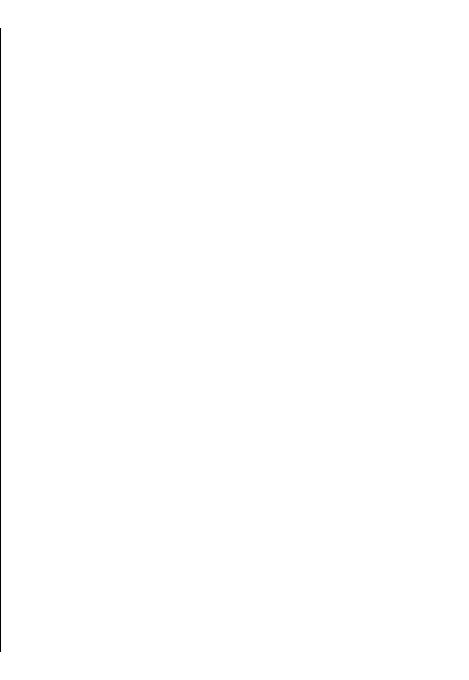
отображается уведомление. Выберите тему, а
• Центры сообщений — просмотр доступных
затем Функции > Отметить тему.
центров сообщений для устройства или
добавление нового центра.
Для добавления, изменения или удаления тем
• Текущий центр сбщ — Выбор центра
выберите Функции > Тема.
сообщений для передачи сообщения.
• Кодировка — выберите Сокр. поддержка для
использования автоматического
Настройки
преобразования в другую систему кодирования,
Сообщения
когда это возможно.
сообщений
• Отчет о приеме — выберите Да для получения
отчетов о доставке сообщений (услуга сети).
Выберите Меню > Сообщ. и Функции >
• Период доставки —
выбор срока, в течение
Параметры.
которого центр сообщений пытается доставить
Откройте тип требуемых сообщений и определите
сообщение в том случае, если первая попытка
все поля, отмеченные значением Необходимо
передачи оказалась неудачной (услуга сети).
задать или красной звездочкой.
Если сообщение не доставлено адресату в
течение этого периода, сообщение удаляется из
Устройство может распознать поставщика SIM-
центра сообщений.
карты и автоматически настроить правильные
• Передать в формате — преобразование
параметры текстовых и мультимедийных
сообщения в другой формат, например факс или
сообщений, а также параметры GPRS. В противном
сообщение электронной почты. Использовать
случае для уточнения правильных параметров
эту функцию можно только
в том случае, если
обратитесь к поставщику услуг, закажите
центр сообщений выполняет преобразование
параметры у поставщика услуг
в сообщении
текстовых сообщений в другие форматы.
конфигурации или используйте приложение
Дополнительную информацию можно получить
"Мастер настройки".
у поставщика услуг.
• Предпочтит. подключ. — выбор
предпочтительного метода подключения при
Параметры текстового
отправке текстовых сообщений с помощью
сообщения
устройства.
• Отв. через тот же центр — выберите, чтобы
Выберите Меню > Сообщ. и Функции >
получатель сообщения имел возможность
Параметры > Сбщ SMS.
передать ответное сообщение через тот же
Выберите одну из следующих функций:
центр текстовых сообщений (услуга
сети).
59
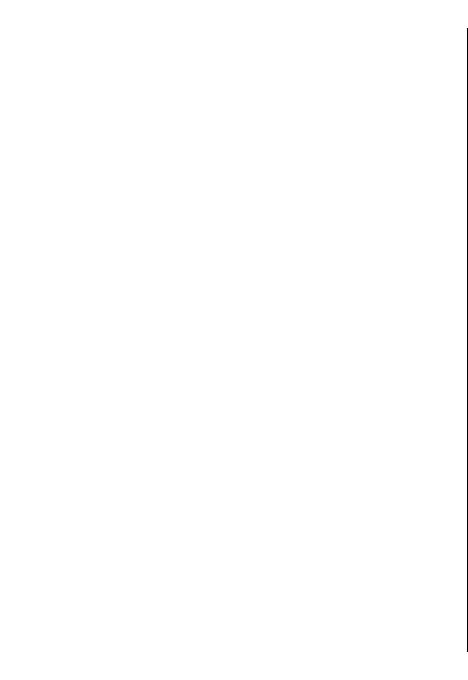
путешествиях за границу и нахождении за
Настройка
пределами домашней сети), Вручную для
загрузки мультимедийных сообщений из центра
мультимедийных
сообщений вручную или Откл. для отключения
сообщений
приема любых мультимедийных сообщений.
Автоматическая загрузка поддерживается не во
Выберите Меню > Сообщ. и Функции >
всех регионах.
Параметры > Сообщение MMS.
Сообщения
• Разреш. анонимн. сбщ — получение
Выберите одну из следующих функций:
сообщений от неизвестных отправителей.
• Размер изображения — масштабирование
• Прием объявлений — получение сообщений,
изображений в мультимедийных сообщениях.
определенных как реклама.
• Режим создания MMS — Выберите
• Прием отчетов — запрос отчетов
о доставке и
Ограниченный, чтобы устройство не позволяло
прочтении переданных сообщений (услуга сети).
включать в мультимедийные сообщения
Получение отчета о доставке мультимедийных
содержимое, которое может не поддерживаться
сообщений, переданных на адрес электронной
сетью или принимающим устройством. Для
почты, не всегда возможно.
отображения предупреждений о таком
• Без отчета — выберите Да для отмены передачи
содержимом выберите С предупреждением.
отчетов о доставке принятых мультимедийных
Для создания мультимедийного
сообщения без
сообщений с Вашего устройства.
ограничений по типу вложений выберите Без
• Период доставки — выбор промежутка
ограничений. При выборе Ограниченный
времени, в течение которого повторяются
создание мультимедийных презентаций
попытки передачи сообщения из центра
невозможно.
сообщений (
услуга сети). Если сообщение не
• Текущая тчк дост. — выберите стандартную
может быть доставлено адресату в течение
точку доступа для подключения к центру
указанного периода, данное сообщение
мультимедийных сообщений. Если стандартная
удаляется из центра мультимедийных
точка доступа определена поставщиком услуг в
сообщений. Значение Макс. время определяет
качестве предварительной настройки, ее
максимальный период, разрешенный сетью.
изменение невозможно.
Устройству требуется поддержка сети для указания,
• Прием MMS — Выбор способа получения
что переданное сообщение было получено или
сообщений, если доступно. Выберите
прочитано. В зависимости от сети и других
Автоматич. всегдаАвт. в
домаш. сети для
обстоятельств эта информация не всегда является
отображения уведомлений о новых
надежной.
60
мультимедийных сообщениях, которые можно
загрузить из центра сообщений (например при
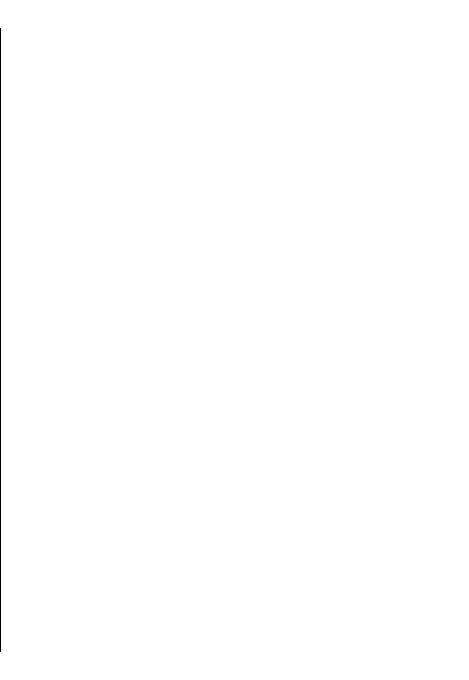
Настр. служ. сообщений
другие настройки
Выберите Меню > Сообщ. и Функции >
Выберите Меню > Сообщ. и Функции >
Параметры > Служебное сбщ.
Параметры > Другие.
Чтобы разрешить устройству прием служебных
Выберите одну из следующих функций:
сообщений от поставщика услуг, выберите Служ.
• Сохранить переданные — Выберите,
сообщения > Вкл..
необходимо ли сохранять переданные
Сообщения
сообщения в папке "Переданные".
Для выбора способа загрузки услуг и содержимого
• Кол-во сохр. сообщ. — Введите число
служебных сообщений выберите Загрузка
сохраняемых отправленных сообщений. В
сообщений > Автоматически или Вручную. Если
случае превышения этого значения
выбрано значение Автоматически, в некоторых
автоматически удаляется самое старое
случаях все же может потребоваться
подтверждение загрузки, поскольку не все услуги
сообщение.
• Текущая память — Выберите путь для
могут быть загружены автоматически.
сохранения сообщений. Сохранение сообщений
на
карту памяти возможно только в том случае,
если она установлена.
Параметры сообщений
• Вид папки — Выберите формат отображения
базовой станции
информации о папке в одну или две строки.
Выберите Меню > Сообщ. и Функции >
Параметры > Сообщения БС.
Чат
Для приема сообщений базовой станции выберите
Прием > Вкл..
Об услуге чата
Для выбора языков для приема сообщений базовой
Услуга чата (обмена мгновенными сообщениями)
станции выберите Язык.
является услугой сети и позволяет общаться с
Для отображения новых тем в списке тем
людьми, обмениваясь мгновенными сообщениями
сообщений базовой станции выберите Прием по
и участвуя в дискуссионных форумах (чат-группах),
темам > Вкл..
посвященных определенным темам. Существуют
различные совместимые чат-серверы,
поддерживаемые соответствующими
поставщиками услуг; для доступа к этим серверам
61
необходимо зарегистрироваться в услуге чата.
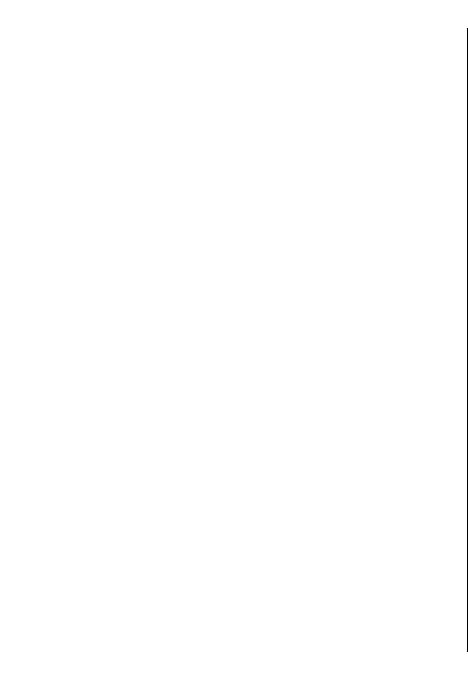
Поддержка функций чата может отличаться в
сообщения. Для передачи нового сообщения
зависимости от поставщика услуг.
введите его в поле редактирования в нижней части
экрана.
Для работы с услугой чата необходимо сохранить
настройки доступа к этой услуге. Эти настройки
могут быть предварительно заданы в устройстве,
Подключение к чат-
либо их можно получить в сообщении с
параметрами конфигурации от поставщика услуг,
Сообщения
серверу
предоставляющего услугу чата. Настройки можно
также ввести вручную.
1. Для подключения к используемому чат-серверу
откройте приложение "Чат" и выберите
Функции > Регистрация.
Экраны чата
2. Введите идентификатор пользователя и пароль
и нажмите клавишу прокрутки, чтобы
На главном экране приложения можно выбрать
выполнить вход. Идентификатор пользователя
следующее:
и пароль для входа на чат-сервер
• Ид. пользователя — просмотр своего
предоставляются поставщиком услуг.
состояния в чате и идентификатора.
3. Для выхода из услуги выберите Функции >
• Сеансы — просмотр списка сеансов чата, чат-
Завершить работу.
групп и принятых приглашений, а также
открытие чат-группы, сеанса чата или
приглашения.
Начало нового сеанса чата
Для просмотра контактов выберите имя списка
Чтобы начать новый сеанс чата, в главном окне
контактов.
приложения выделите список чат-контактов. Если
Доступны следующие функции:
список закрыт, нажмите клавишу прокрутки, чтобы
• Новый сеанс — Запуск или продолжение сеанса
открыть его и отобразить контакты.
чата
с пользователем чата.
Выберите нужный контакт в списке. Доступность
• Новый чат-контакт — Создание, изменение или
контакта показана с помощью значка. Чтобы
просмотр состояния подключения чат-
начать сеанс чата с контактом, нажмите клавишу
контактов.
прокрутки.
• Сохраненные сеансы — Просмотр последнего
Когда выбран контакт, открывается экран сеанса с
сохраненного сеанса чата.
выделенным полем
для редактирования, где
Когда Вы открываете сеанс чата, в окне сеанса
62
можно ввести сообщение.
отображаются переданные и полученные
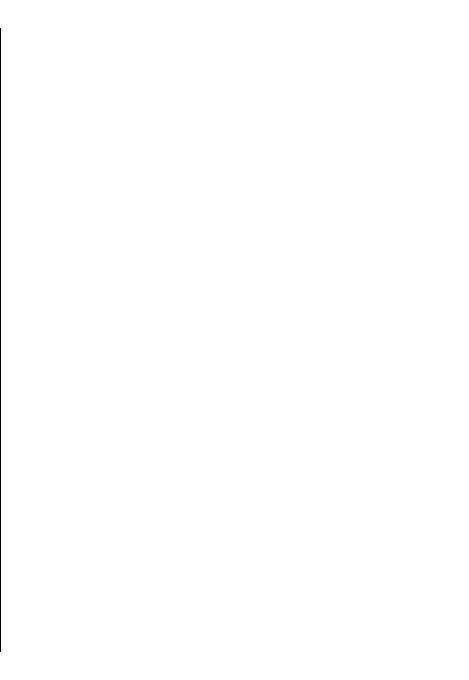
Просмотр и запуск сеансов
Изменение личных
чата
предпочтений чата
В разделе "Сеансы" отображается список
Выберите Функции > Параметры >
контактов, с которыми Вы общаетесь в текущих
Предпочтения и одну из следующих функций:
сеансах. При выходе из приложения "Чат" текущие
• Свой псевдоним (отображается, только если
сеансы автоматически закрываются.
Сообщения
сервер поддерживает чат-группы) — Чтобы
Для просмотра сеанса чата выделите участника и
ввести псевдоним, выберите Да.
нажмите клавишу прокрутки.
• Показ. мою доступн. — Чтобы разрешить
другим участникам видеть Ваше состояние
Чтобы продолжить разговор, который Вы
подключения, выберите Всем.
просматриваете, введите сообщение и нажмите
• Принимать сообщения — Чтобы разрешить
клавишу прокрутки.
прием сообщений от всех участников, выберите
Чтобы вернуться в список сеансов чата, не закрывая
Все.
текущий сеанс
чата, выберите Назад.
• Принимать сообщения — Чтобы разрешить
прием
сообщений только от своих контактов,
Чтобы закрыть сеанс чата, выберите Функции >
выберите От чат-контактов. Контакты будут
Закрыть сеанс.
предлагать Вам присоединиться к группе,
Чтобы начать новый сеанс чата, выберите
передавая приглашения в чат.
Функции > Новый сеанс.
• Сортиров. чат-конт. — Выберите способ
сортировки контактов: По алфавиту или По
состоянию.
Изменение своего
• Обновл. доступн. — Выберите способ
обновления информации о состоянии контактов
состояния
(в сети или не в сети): Автоматически или
Для изменения своего состояния в услуге чата,
Вручную.
которое отображается для других пользователей
•
Отключенные контакты — Отображение или
чата, выделите первый элемент на главном экране
скрытие отключенных контактов в списке
приложения.
контактов.
• Цвет своих сообщений — Цвет отправляемых
Для выбора нового состояния нажмите клавишу
сообщений чата.
прокрутки. Выделите новое состояние и нажмите
• Цвет принятых сообщ. — Цвет получаемых
клавишу прокрутки.
63
сообщений чата.
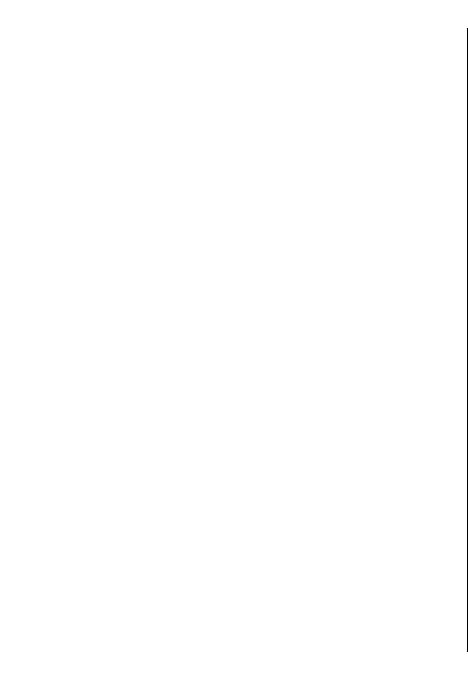
• Показать дату/время — Для отображения даты
Поиск чат-групп и
и времени сообщений в сеансе чата выберите
Да.
пользователей чата
• Сигнал о сбщ чата — Изменение сигнала,
Для поиска чат-групп и пользователей чата сначала
воспроизводимого при получении нового
выделите в главном окне сообщества чата один из
сообщения чата.
элементов Вашего состояния или элемент в одном
из списков чат-контактов.
Сообщения
Загрузка списков чат-
Для поиска группы выберите Функции > Новый
сеанс > Найти группы. Можно выполнять поиск
контактов
по имени группы, по теме или по участнику
Можно загружать списки контактов с сервера и
(идентификатору пользователя).
добавлять в список новые контакты. При входе на
Для поиска пользователей выберите
Функции >
сервер автоматически загружается последний
Новый чат-контакт > Найти на сервере. Можно
использованный список контактов.
выполнять поиск по имени пользователя,
идентификатору пользователя, номеру телефона
или адресу электронной почты.
Запись чатов
После завершения поиска выберите Функции и
Чтобы записать сообщения, переданные и
одну из следующих функций:
полученные в сеансе чата или пока Вы были
• Еще результаты — Загрузка следующего
подключены к чат-группе, во время просмотра
набора результатов поиска.
содержимого разговора выберите Функции >
• Предыдущ. результаты — Загрузка
Сохранить сеанс.
предыдущего набора результатов поиска, если
Для прекращения записи выберите Функции >
есть.
Остановить запись.
• Доб. в чат-контакты — Добавление
контакта в
список чат-контактов.
Для просмотра записанных чатов на главном экране
• Открыть сеанс — Открытие сеанса чата с
выберите Функции > Сохраненные сеансы.
контактом.
• Передать приглаш. — Приглашение контакта
в чат.
• Парам. блокировки — Блокировка сообщений
от контакта, добавление контакта в список
64
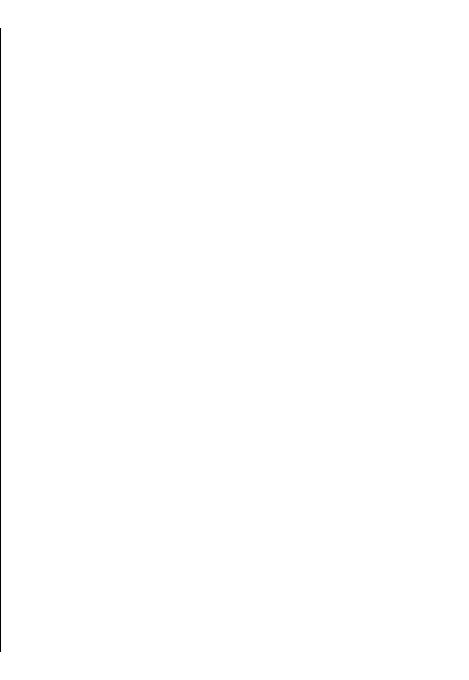
заблокированных или просмотр списка
Для блокировки сообщений от определенных
заблокированных контактов.
участников выберите Назад > Функции > Парам.
• Присоединиться — Присоединение к чат-
блокировки.
группе.
Для выхода из чат-группы выберите Функции >
• Сохранить — Сохранение загруженных чат-
Выйти из группы.
групп в списке избранных раздела "Сеансы".
• Новый поиск — Начало нового поиска по
различным критериям.
Сообщения
Параметры чат-сервера
Доступные функции зависят от чат-сервера.
Выберите Функции > Параметры. Эти параметры
могут быть предварительно заданы в устройстве,
либо их можно получить в подтверждающем
Чат-группы
сообщении от поставщика услуг,
Чтобы присоединиться к чат-группе в разделе
предоставляющего услугу чата. Идентификатор
"Сеансы" выделите группу, к которой хотите
пользователя и пароль предоставляются
присоединиться, и нажмите клавишу прокрутки.
поставщиком услуг при регистрации услуги. Если Вы
не знаете свой идентификатор пользователя и
После присоединения к чат-группе можно
пароль, обратитесь к поставщику услуг.
просматривать сообщения, которыми
обмениваются пользователи, и передавать свои
Доступны следующие настройки:
собственные сообщения.
• Предпочтения — Изменение настроек
чата.
Для передачи сообщения введите его в поле
• Серверы — Просмотр списка всех
редактирования в нижней части экрана и нажмите
определенных чат-серверов.
клавишу прокрутки.
• Основной сервер — Изменение чат-сервера, к
которому должно выполняться подключение.
Для передачи частного сообщения
одному из
• Тип чат-регистрации — Для автоматического
участников выберите Функции > Перед. частн.
входа при запуске чата выберите При зап.
сбщ.
прилож..
Для ответа на переданное Вам частное сообщение
Для добавления нового сервера в список чат-
выберите сообщение и Функции > Ответить.
серверов выберите Серверы > Функции >
Для приглашения в чат-группу чат-контактов,
Новый сервер. Введите следующие параметры
находящихся в сети, выберите Функции >
сервера:
Передать приглаш..
• Имя сервера —
Имя чат-сервера.
• Текущая точка доступа — Точка доступа,
65
используемая для подключения к серверу.

• Интернет-адрес — URL-адрес чат-сервера.
• Ид. пользователя — Ваш идентификатор
пользователя.
• Пароль — Ваш пароль для входа.
Сообщения
66
Оглавление
- Содержание
- Техника безопасности
- Поиск справочной информации
- Начало работы
- Устройство Nokia E72
- Выполнение вызовов
- Сообщения
- Связь
- Интернет
- Мобильный офис Nokia
- Определение местоположения (GPS)
- карты
- Персональная настройка
- Мультимедиа
- Безопасность и управление данными
- Параметры
- Клавиши быстрого доступа
- Глоссарий
- Устранение неполадок
- Советы защитников окружающей среды
- Аксессуары
- Аккумулятор
- Уход за устройством
- Дополнит. информация о технике безопасности
- Алфавитный указатель






